SSL adalah singkatan dari Secure Socket Layer, merupakan salah satu komponen penting yang harus dimiliki website. Dengan SSL, transfer data di dalam website akan menjadi lebih aman dan terenkripsi. Bahkan saking pentingnya, Google Chrome melabeli website tanpa sertifikat SSL sebagai Not Secure dan memberi label Secure terhadap website yang memiliki sertifikat SSL.
Secara garis besar, SSL diperlukan untuk mengamankan website Anda dari ancaman keamanan. SSL akan melakukan enkripsi terhadap pertukaran data, seperti saat Anda mengunjungi website, menerima dan mengirim email, membeli barang online, serta data penting perusahaan agar tidak ada oknum atau orang lain yang berusaha menggunakan data-data tersebut secara ilegal.
Sedangkan, Cloudflare adalah sebuah layanan Content Delivery Network (CDN) yang berasal dari Amerika. Sistem yang dimiliki oleh Cloudflare akan bertindak sebagai penghubung antara website dengan pengunjung website dengan cara menyimpan cache konten statis pada lokasi server negara terdekat, sehingga akan menjadikan website lebih cepat diakses oleh pengunjung.
Anda dapat melakukan pengaturan SSL pada Cloudflare dengan tujuan untuk melindungi dan mengamankan website yang dimiliki. Konfigurasi ini tidak akan menyebabkan website Anda menjadi lambat untuk diakses. Namun tentunya dapat meningkatkan kecepatan saat diakses oleh pengunjung.
Silakan mengikuti langkah-langkah berikut untuk melakukan pengaturan SSL pada Cloudflare.
Langkah-Langkah Mengatur SSL pada Cloudflare
1. Masuk ke akun Cloudflare Anda. Jika belum memiliki, Anda dapat membuat akun terlebih dahulu.
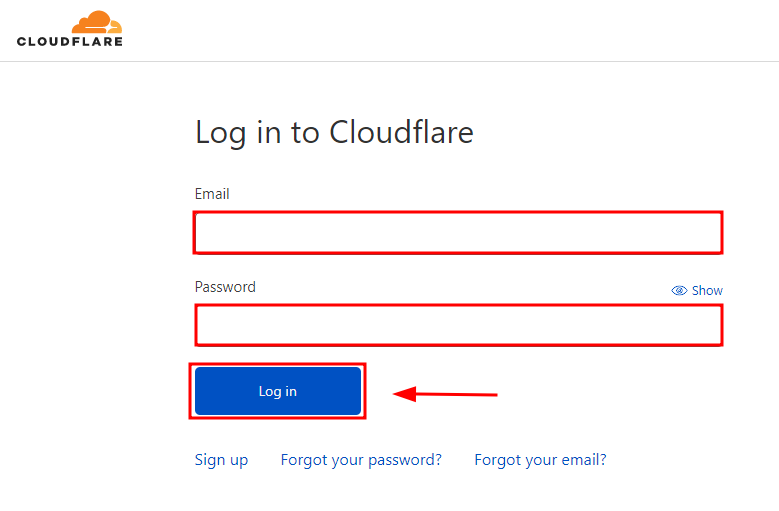
2. Anda akan dibawa ke dashboard Cloudflare. Jika belum memiliki domain yang disambungkan ke Cloudflare, silakan klik tombol Add Site.
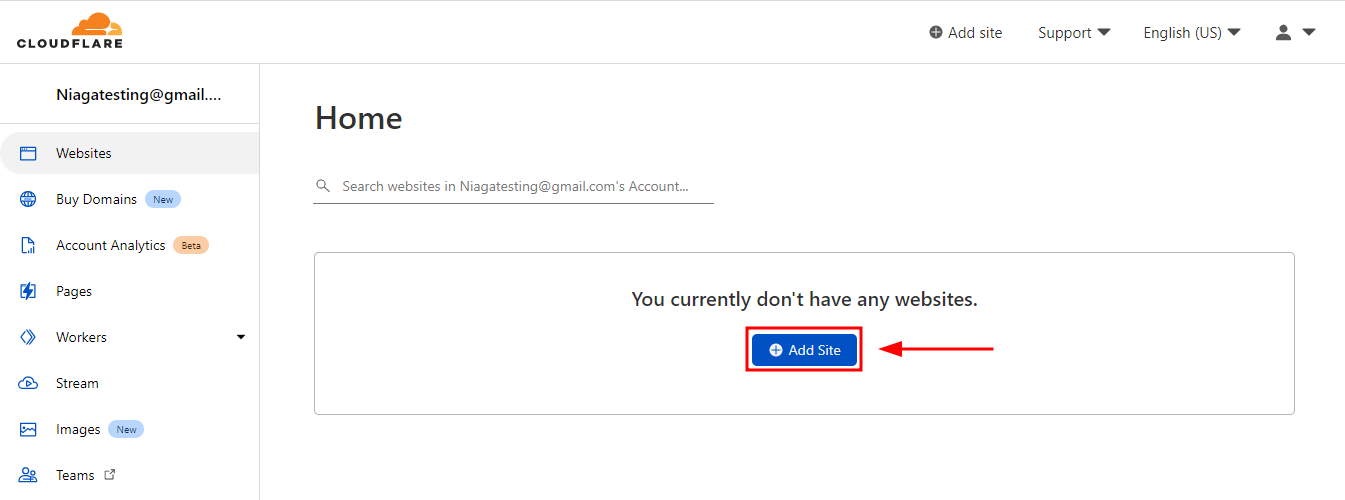
3. Masukkan nama domain Anda, kemudian klik Add Site.
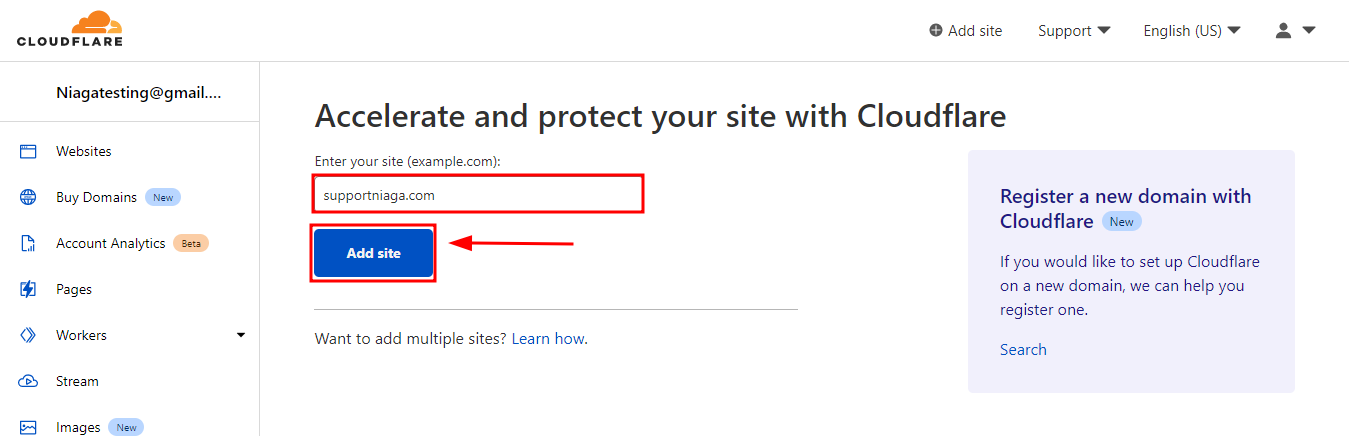
4. Pilih plan yang Anda inginkan. Pada panduan ini kami menggunakan contoh plan Free, kemudian klik tombol Continue untuk melanjutkan.
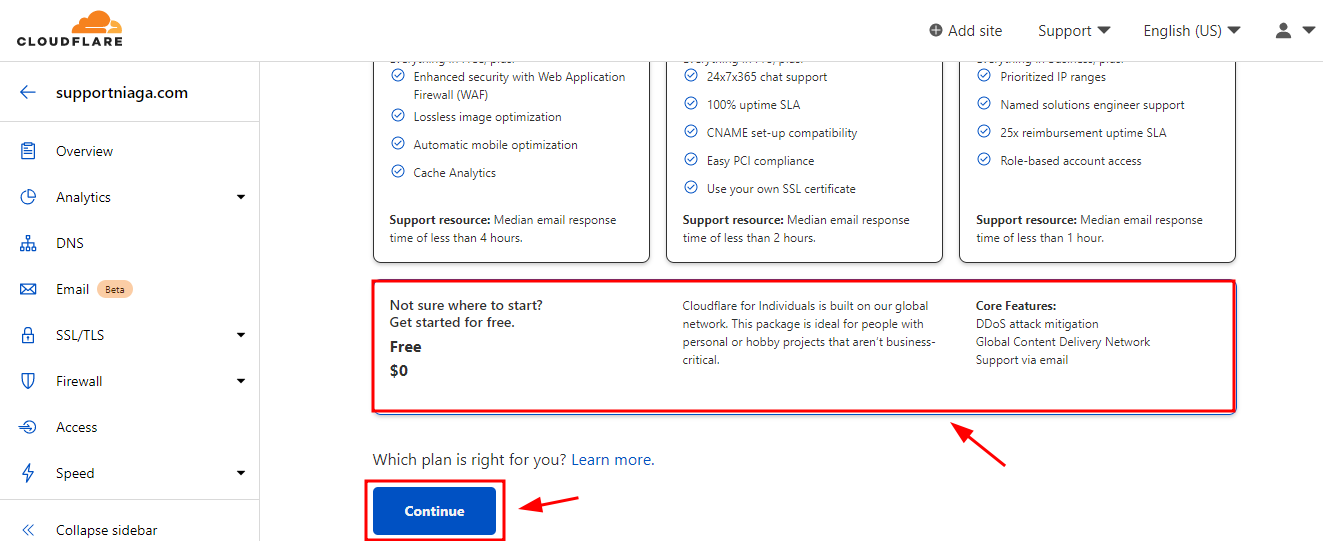
5. Anda akan melihat halaman Review your DNS records, gulir ke bawah dan klik tombol Continue.
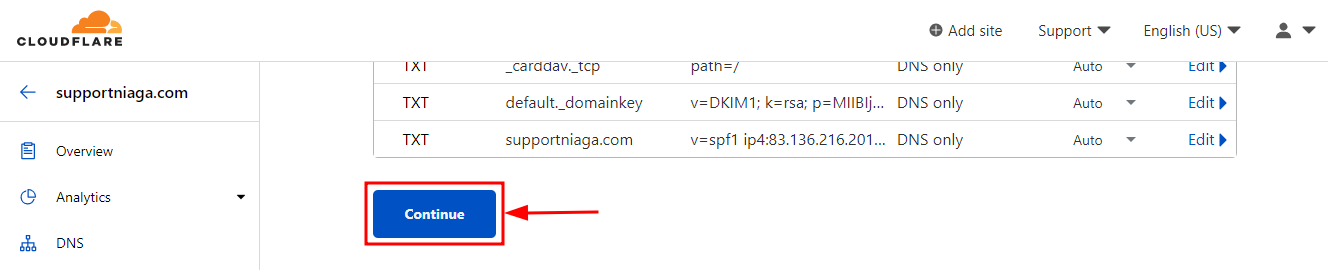
6. Pada tahap Change your nameservers, klik tombol Done, check nameservers.
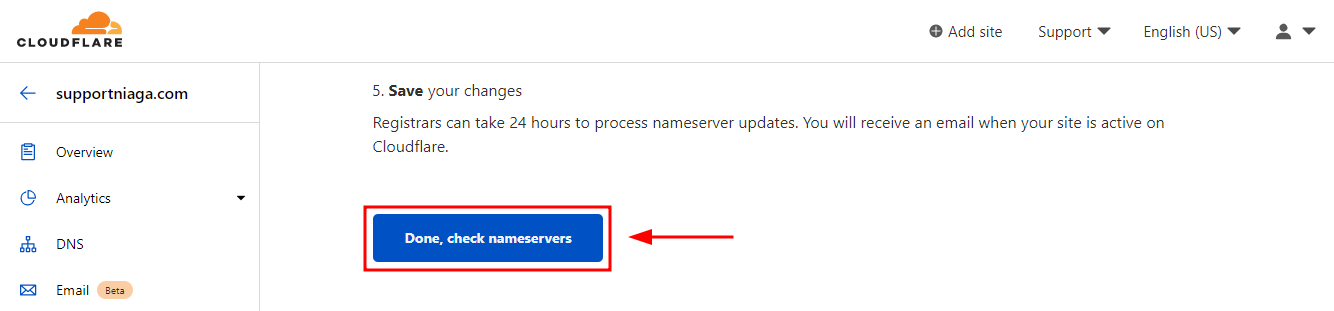
7. Klik pada Skip recommendations.
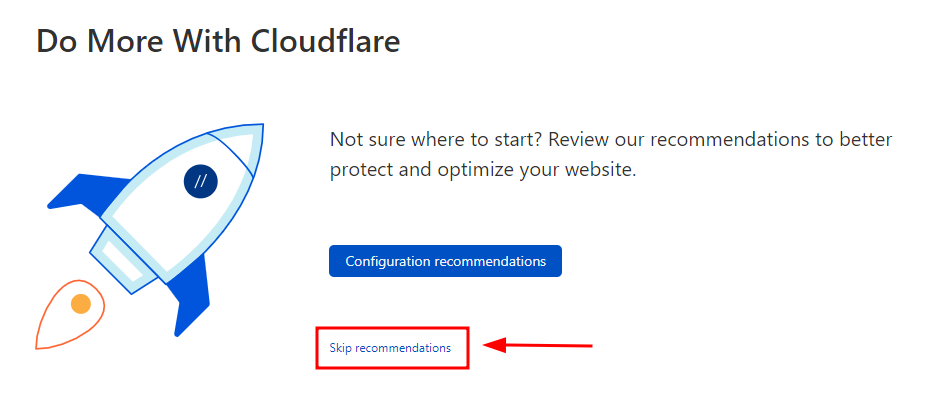
8. Klik menu DNS pada bagian kiri.
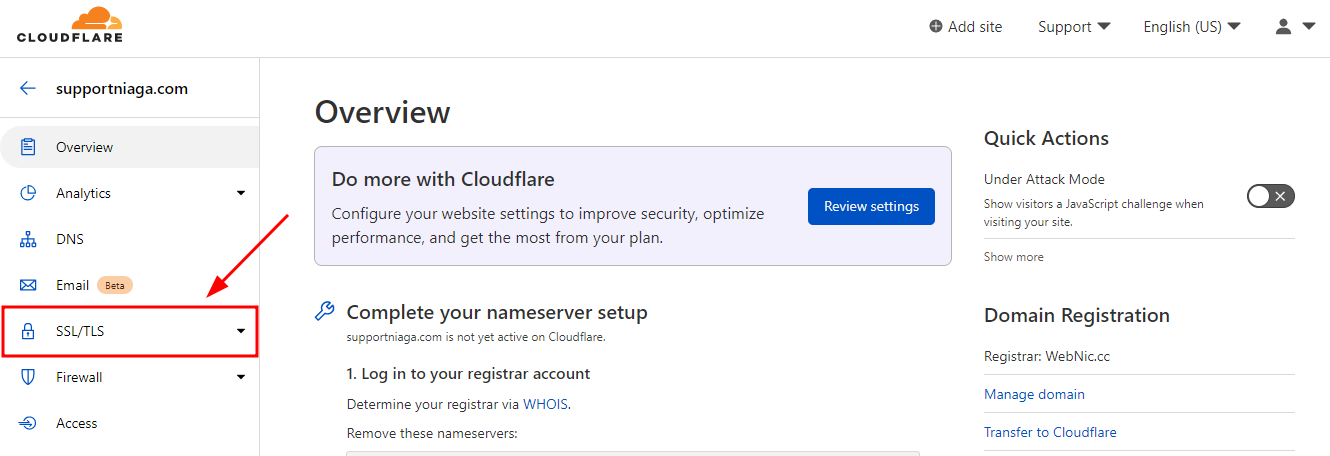
9. Anda akan diarahkan ke halaman SSL dari Cloudflare. Silakan memilih pengaturan SSL sesuai dengan penjelasan berikut.
- Off (not secure). Menonaktifkan mode enkripsi SSL atau TLS. Artinya website Anda akan kembali menggunakan HTTP dan tidak menggunakan HTTPS.
- Flexible. Mode ini akan melakukan enkripsi antara Cloudflare dengan browser, namun tidak menggunakan layanan SSL pada server website Anda. Pilihan ini tidak disarankan apabila Anda memiliki website yang mengandung informasi penting.
- Full. Mode ini akan melindungi website Anda secara penuh. Cloudflare akan memberikan enkripsi penuh terhadap web browser dan website Anda, sehingga informasi penting yang ada pada website akan tetap terjaga.
- Full (strict). Mode ini memiliki fungsi yang sama dengan mode Full, namun bedanya ada pada pemeriksaan keaslian sertifikat SSL dari layanan penyedia SSL.
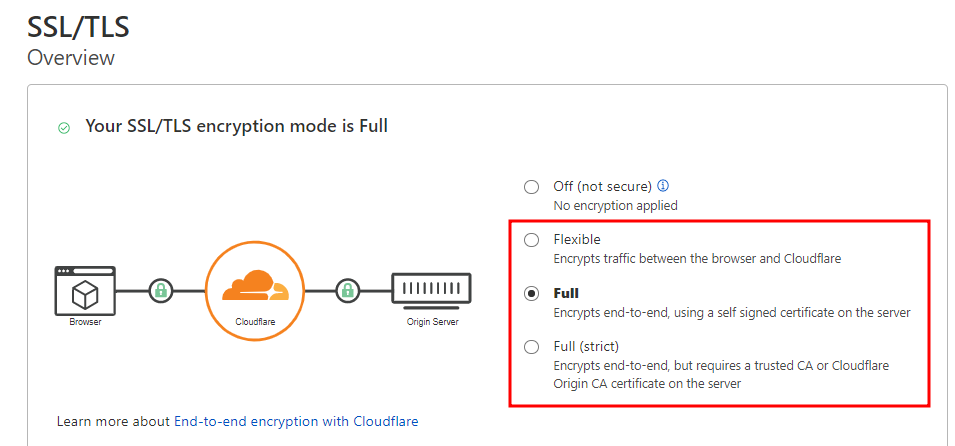
10. Anda dapat mengaktifkan toggle SSL/TLS Recommender untuk mendapatkan rekomendasi dari Cloudflare mengenai mode SSL atau TLS yang lebih aman.
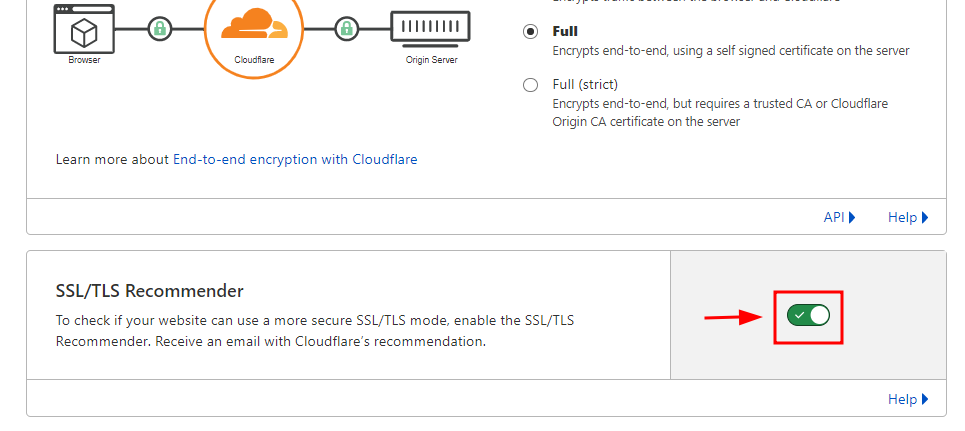
11. Langkah berikutnya adalah mengaktifkan HTTPS pada website Anda melalui Cloudflare. Klik menu Edge Certificates pada bagian kiri.
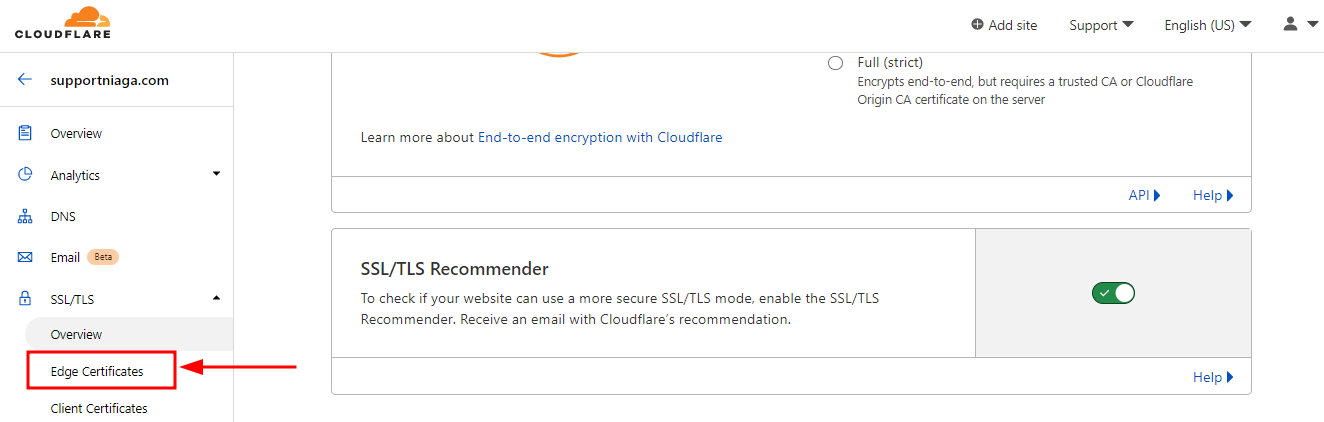
12. Gulir ke bawah, kemudian aktifkan toggle pada fitur Always Use HTTPS.
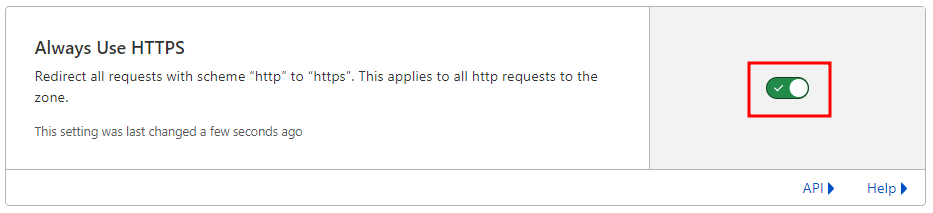
Selamat! Anda telah berhasil mengatur SSL sekaligus mengaktifkan fitur HTTPS pada Cloudflare.

